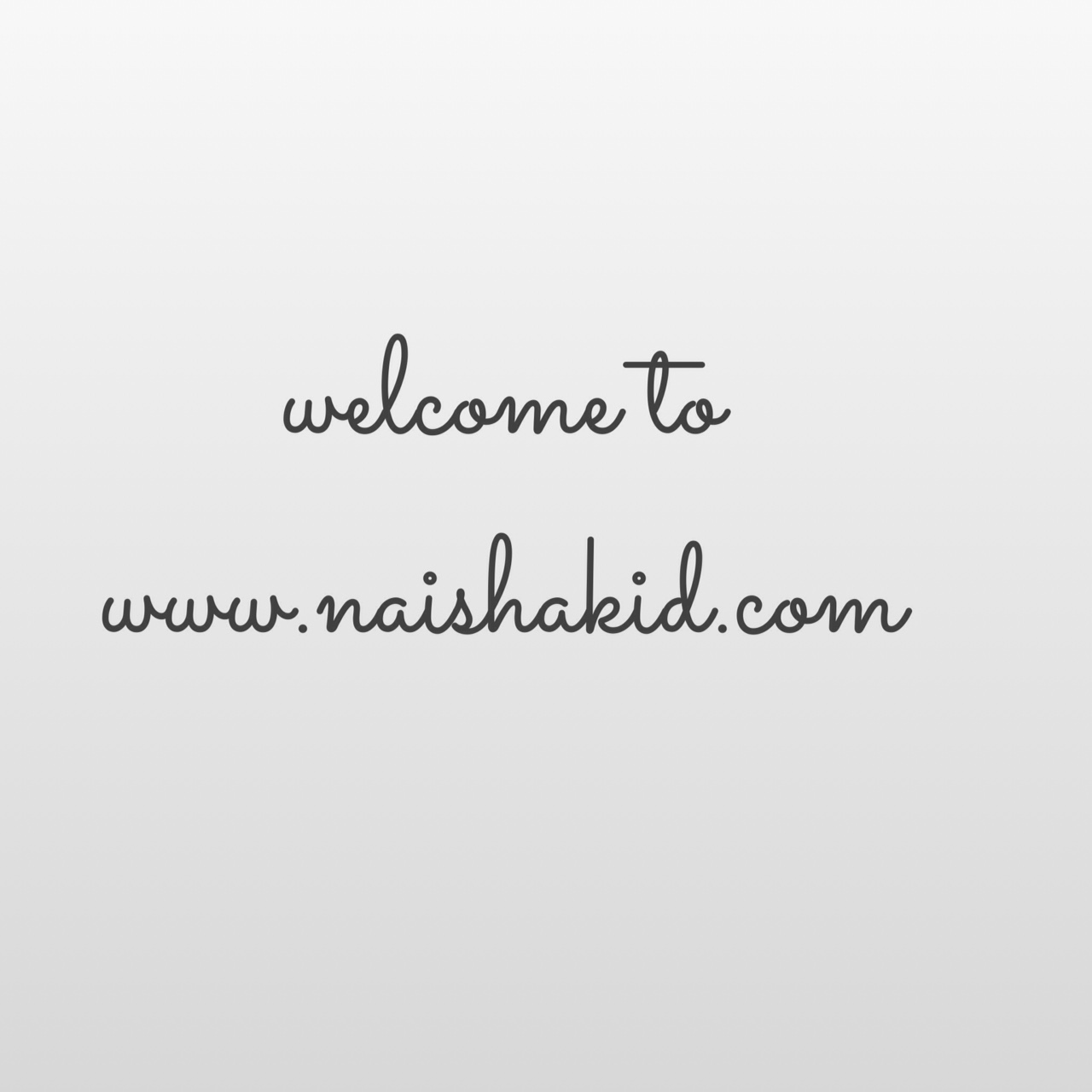
Disclaimer : kegiatan ini memerlukan biaya alias tidak gratisan.
Belakangan ini saya sering ditanya, “gimana sih caranya bikin blog pakai nama (domain) sendiri?” Yang seringkali dilanjutkan dengan, “bantuin, dong!”
Padahal sebenarnya caranya gampang, nggak ribet dan nggak panjang. Kecuali, situ mau bikin desain sendiri atau customize temanya yang susah-susah.
Nah, demi mengurangi kuantitas pertanyaan semacam di atas, mari sini saya jelaskan dengan cara saksama dan dalam tempo yang sesingkat-singkatnya. Saya pakai cara praktis aja, satu cara aja, biar nggak bingung. Kalo mau tanya cara atau alternatif lain, komen di bawah atau email aja ke naishakid@gmail.com
So, let’s begin!
- Beli domain dan hosting.
Domain itu, yang blablabla.com atau .net atau .apaajayangpadaumumnyaada. Ibarat rumah, domain itu alamatnya.Hosting itu, space di server, bayangin aja situ mau nyimpan data di hardisk komputer, tapi komputer itu server, jadi kita perlu beli space di sana. Ibarat rumah, hosting itu tanahnya.Belinya di mana? Banyak pake banget, misalnya domainesia.com atau jagoanhosting.com atau masterweb.com atau googling aja. Sumpah banyak banget!
Pas mau beli! Tanyain control panel yang dipakai sama hosting providernya, biasanya antara cPanel, sPanel, Plesk, dll. Tanyain juga apa mereka punya aplikasi auto installer di control panelnya, misal Softaculous, Installatron, Fantastico de Luxe, QuickInstall, dll. Kalo ga punya aplikasi auto installer, mending cari hosting provider lain. Ga papa sih, biar ga ribet aja. Hehe :D
Belinya gimana? Pada umumnya, langkahnya adalah: masukin nama domain yang dimau, pilih kapasitas hosting, bayar, lalu selesai.
- Aktivasi domain dan hosting.
Sesudah bayar proses yang di atas, pihak hosting provider akan mengaktifkan domain dan hosting kamu. Setelah itu, kamu akan menerima email berisi data login ke control panel domain. - Mulai Instalasi.
Login ke control panel dengan data sesuai yang dikasih sama hosting provider.Cari link yang berbunyi Softaculous, Installatron, Fantastico de Luxe, QuickInstall, dan sebangsanya. Kalo di cPanel, biasanya dia ada under sub Software.Klik linknya, masukkan data yang diminta, dan ikuti prosedurnya sampai selesai.
- Login ke dashboard
Kalo sudah selesai install, silakan masuk ke dashboard wordpress dengan cara ketik http://namadomainkamu.apa/wp-admin dan selamat mulai blogging di ‘rumah baru’
Susah? Masa sih?
Dicoba aja dulu, ya. Kalo bingung, tanya! Happy blogging! \m/